iPhoneで聞いてる曲のCDジャケットと歌詞を表示させる方法。
うちの家族話はもうお腹いっぱいですね。
書いてる私も少々うんざりしてきたんで、読んでる方は嫌気が刺したかと思います。
本日は気を取り直してiPhoneの話でも。
私がiPhoneに変えたら、「なんで私も前の機種変のときにiPhoneにしなかったんやろー。悔しい~!」という方が周りに3人ほどいるようです。
楽しいよ~iPhone!
私が知ってるiPhone裏技は使ってる方は当然わかっているとは思うのですが(なんたってまだiPhone歴3ヶ月の初心者ですから!)、こんなことも出来るってことを書いておきます。
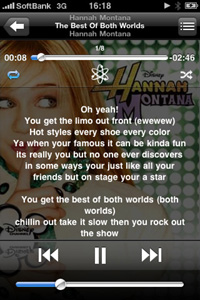
まずは★CDジャケット表示する方法★
1.『ちゅねとも』をダウンロードして解凍する。
2.フォルダに入ってる「tunetomo」をダブルクリックして起動する。
3.iTunesを起動して曲を再生すると自動的に聞いてる音楽のCDジャケットが小ウィンドウに表示されます。これだけでOK。
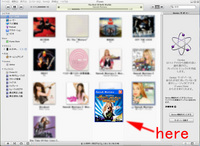
4.No imageや違う画像が表示されてしまった場合、小ウィンドウ上で右クリックして「Google Search」→「Artist + Song」をクリック。 別途ブラウザが立ち上がってGoogleイメージでジャケットを検索してくれます。ジャケットがあったらその画像をブラウザ上から直接小ウィンドウにドラッグ&ドロップしたら大丈夫です。
次に★歌詞を表示させる方法★
1.『Lyrics Master』をダウンロードして解凍する。
2.フォルダに入ってる「Lyrics Master」をダブルクリックして起動する。
3.下図ウィンドウが表示されるので「検索」をクリックします。
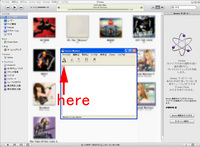
4.こちらのウィンドウが表示されるので「iTunes連携」をクリックします。
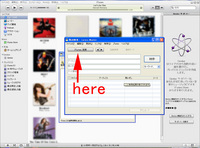
5.iTunesを起動し、歌詞を登録したい曲を再生します。
6.下図のようなウィンドウが表示され、「続ける」をクリックすると登録完了です。
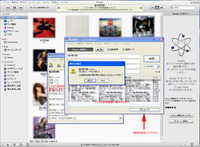
7.iTunesと連携中に「連続設定モード」にチェックを入れると、曲の登録が完了と同時に次の曲が再生され、歌詞を登録してくれます。
全然難しくないです。お試しあれ~。

コメントする